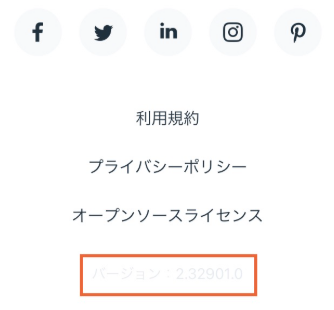Wix モバイルアプリ:Spaces by Wix でのプッシュ通知の問題のトラブルシューティング
3分
この記事内
- プッシュ通知の問題のトラブルシューティング
- まだ問題が発生している場合
Spaces by Wix アプリでプッシュ通知が表示されない場合は、以下のトラブルシューティングの手順をお試しください。
通知設定を行う方法:
プッシュ通知の問題のトラブルシューティング
- サポートされている端末を使用していることを確認してください。
- アプリが最新バージョンにアップデートされていることを確認してください:
- Apple App Store(iPhone の場合)または Google Play(Android の場合)にアクセスします:
- 「Spaces by Wix アプリ」を検索します。
- (可能な場合)「アップデート」をタップします。
注意:アップデートが表示されない場合、最新版をお持ちであることを意味します。
- Spaces by Wix のプッシュ通知が有効化されていることを確認してください。この情報はモバイル端末の通知設定(端末によって異なります)で確認できます。
次に、下記のステップでトラブルシューティングを行ってください:
- アプリからログアウトして、再度ログインします:
- Spaces by Wix アプリを開きます。
- 「プロフィール」アイコン
 をタップします。
をタップします。 - 「設定」アイコン
 をタップします。
をタップします。 - 「ログアウト」をタップします。
- 再度ログインします。
- 完全にアプリを閉じて再度開きます。
- モバイル端末を再起動します。
- アプリを削除して、再度インストールします。
また、Android デバイスの場合:
- モバイルデバイスのホーム画面でアプリのアイコンを長押しします。
- 「情報」をタップします。
- 「ストレージ」をタップします。
- 「データを消去」をタップします。
- Spaces by Wix アプリを開いてもう一度ログインしてください。
注意:
Spaces by Wix アプリと Wix アプリの両方お持ちで、Wix アプリを削除した後にプッシュ通知が停止した場合は、Wix アプリを再ダウンロードしてもう一度お試しください。
まだ問題が発生している場合
サポートが必要な場合は、どのような情報を送信する必要がありますか?


 をタップします。
をタップします。